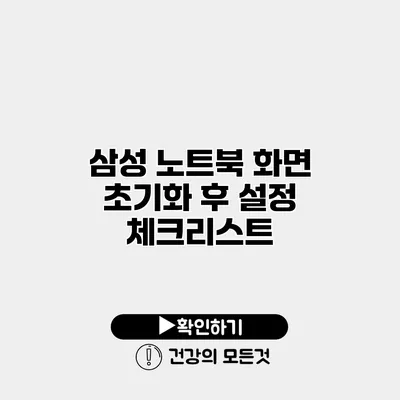노트북 화면을 초기화했을 때는 정말 마음이 복잡해지기 마련이에요. 모든 설정을 다시 해야 하는 불편함과 동시에, 효율적인 사용을 위해 꼭 필요한 설정을 놓칠까 봐 걱정이 되죠. 그런 여러분을 위해 삼성 노트북 화면 초기화 후 꼭 체크해야 할 설정 체크리스트를 준비했어요!
✅ 윈도우 10 설치 및 초기화의 모든 과정을 손쉽게 알아보세요!
초기화 후 첫 단계: 윈도우 업데이트 확인하기
최신 업데이트 설치하기
초기화 후 가장 먼저 해야 할 일은 윈도우 업데이트를 확인하는 것이에요. 최신 업데이트는 보안 취약점을 보완하고, 성능을 향상시키는 중요한 요소니까요. 이를 위해서:
- 설정을 열어요.
- ‘업데이트 및 보안’으로 가서 ‘Windows 업데이트’를 클릭해요.
- ‘업데이트 확인’ 버튼을 눌러서 최신 업데이트를 확인해요.
보안 소프트웨어 업데이트
윈도우 업데이트 외에도 설치된 보안 소프트웨어가 있다면, 해당 프로그램의 업데이트도 꼭 확인해 주세요. 악성코드나 바이러스로부터 보호하기 위해 필수적이므로 소홀하면 안 되어요.
✅ 구글 플레이스토어 다운로드 오류를 간단히 해결해보세요!
두 번째 단계: 드라이버 업데이트
장치 관리자를 통한 드라이버 확인
기본 드라이버는 초기화 과정에서 자동으로 설치되지만, 최신 드라이버로 업데이트하는 것이 성능 향상에 도움이 돼요. 장치 관리자에서 드라이버 업데이트를 확인할 수 있어요.
- 그래픽 드라이버: 노트북의 그래픽 성능을 최적화하기 위한 중요한 요소에요.
- 사운드 드라이버: 오디오 품질을 향상시킬 수 있는 드라이버에요.
- 네트워크 드라이버: 인터넷 연결 속도 및 안정성을 높이기 위해 필수적이에요.
드라이버 업데이트는 안정성과 성능을 향상시키는 데 있어 꼭 필요해요.
✅ 갤럭시폰트로 나만의 독특한 스타일을 만들어보세요!
세 번째 단계: 개인 설정 맞추기
사용자 계정 설정
노트북을 초기화한 후에는 사용자 계정을 다시 설정해야 해요. 계정의 비밀번호와 계정 유형(관리자 또는 표준 사용자)을 확인하고 설정해 주세요.
바탕화면 및 테마 설정
개인적인 취향에 맞게 바탕화면 배경과 테마를 바꾸는 것은 사용자 경험을 크게 향상시켜요.
- 바탕화면: 마음에 드는 이미지나 컬러로 설정해 보세요.
- 테마: 다양한 무료 테마를 다운로드받아 설치할 수 있어요.
필수 애플리케이션 설치
다음은 초기화 후 꼭 설치해야 하는 애플리케이션들이에요:
- 브라우저: 구글 크롬, 파이어폭스 같은 웹 브라우저
- 오피스 프로그램: MS 오피스 또는 한글과컴퓨터
- 미디어 플레이어: VLC 미디어 플레이어
- 클라우드 서비스: 구글 드라이브, 드롭박스 등
✅ 클라우드 데이터 관리의 중요성과 보안 수칙을 알아보세요.
네 번째 단계: 백업 및 복원 설정
시스템 복원 지점 설정
적절한 시스템 복원 지점을 설정하면 문제가 발생했을 때 쉽게 시스템을 이전 상태로 되돌릴 수 있어요. 이를 위해:
- ‘제어판’으로 가요.
- ‘시스템’을 클릭하고 ‘시스템 보호’를 선택해요.
- ‘구성’으로 가서 복원 지점을 설정해 주세요.
데이터 백업
중요한 데이터는 외부 저장 장치나 클라우드 서비스에 반드시 백업해 주세요. 예상치 못한 데이터 손실에 대비하는 것이 중요해요.
요약 정리
| 단계 | 설명 |
|---|---|
| 1단계 | 윈도우 업데이트 확인 및 보안 소프트웨어 업데이트 |
| 2단계 | 장치 관리자에서 드라이버 업데이트 |
| 3단계 | 사용자 계정, 바탕화면 및 테마 설정 |
| 4단계 | 시스템 복원 지점 설정 및 데이터 백업 |
결론
화면 초기화는 때로는 귀찮고 번거롭게 느껴질 수 있지만, 필수 설정들을 체크하고 최적화하면 훨씬 더 향상된 사용자 경험을 느낄 수 있어요. 초기화 후 설정 체크리스트를 꼭 활용해서 여러분의 삼성 노트북을 최상의 상태로 만들어 보세요! 화면 초기화 후 설정은 항상 세심하게 체크하는 것이 중요해요! 바로 지금 체크리스트를 보면서 설정을 시작해보세요!
자주 묻는 질문 Q&A
Q1: 노트북 화면을 초기화한 후 가장 먼저 해야 할 일은 무엇인가요?
A1: 가장 먼저 윈도우 업데이트를 확인해야 합니다. 최신 업데이트는 보안과 성능 향상에 중요합니다.
Q2: 드라이버 업데이트는 왜 중요한가요?
A2: 드라이버 업데이트는 노트북의 안정성과 성능을 향상시켜주는 중요한 요소입니다.
Q3: 초기화 후 데이터 백업은 왜 필요하나요?
A3: 데이터 백업은 예상치 못한 데이터 손실에 대비하기 위해 필수적입니다.